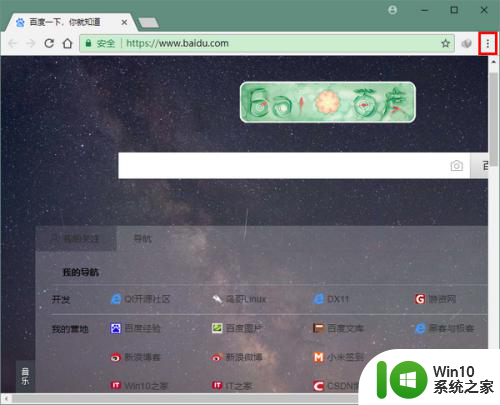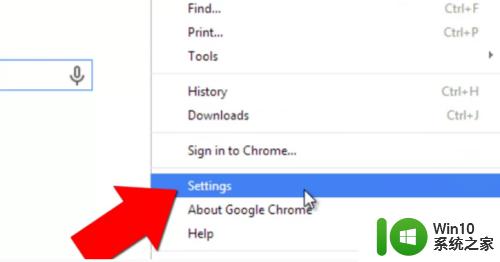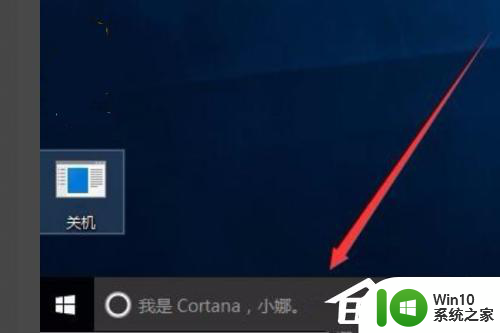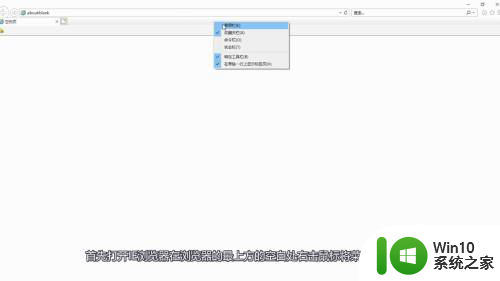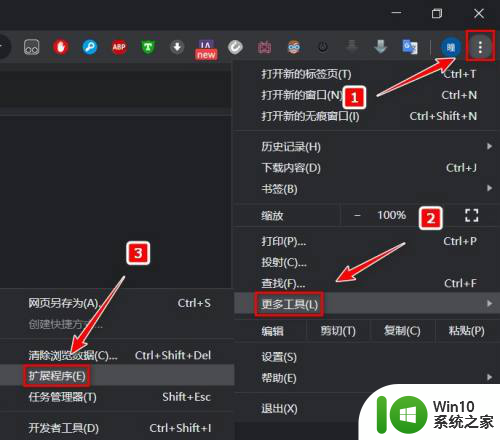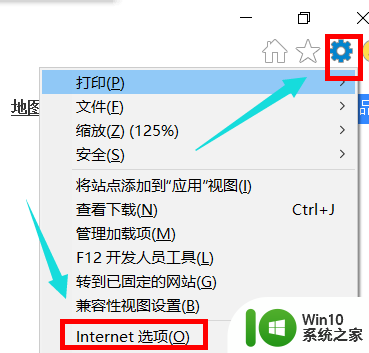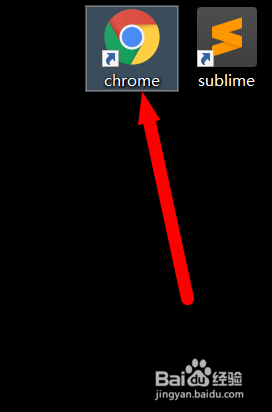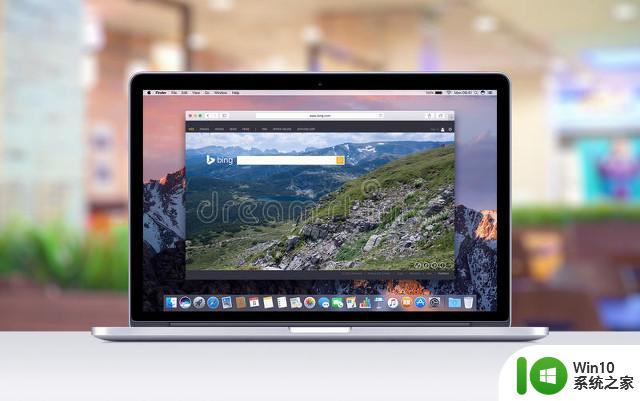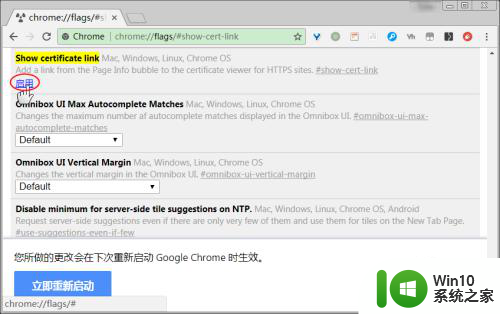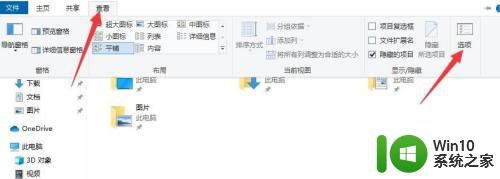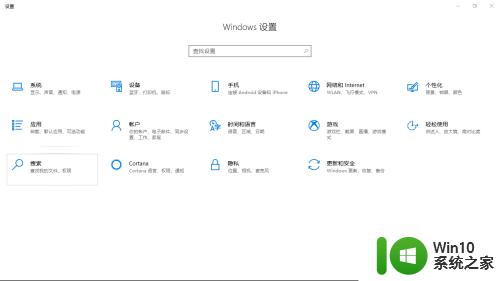谷歌浏览器插件设置在哪里 谷歌浏览器插件管理在哪里
更新时间:2024-07-26 13:59:16作者:jiang
谷歌浏览器插件是提升浏览器功能的重要工具,但很多用户对于插件的设置和管理却感到困惑,在谷歌浏览器中,要设置插件或管理已安装的插件,只需点击右上角的三个点,选择更多工具然后点击扩展程序即可进入插件管理页面。在这里用户可以启用、禁用、删除或更新插件,以及设置插件的具体选项。对于那些想要更好地利用谷歌浏览器插件的用户来说,熟悉插件的设置和管理是非常重要的。
具体方法:
1.选择三点
打开谷歌浏览器,在页面右上角点击三点处。
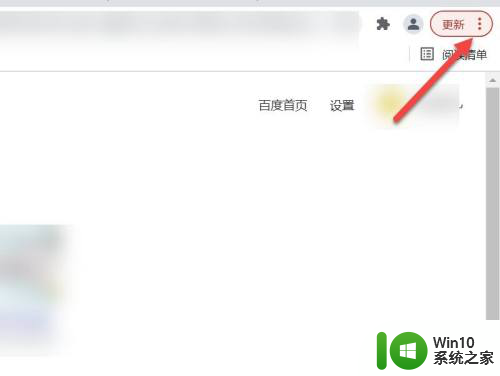
2.选择设置
在弹出的菜单栏点击设置。
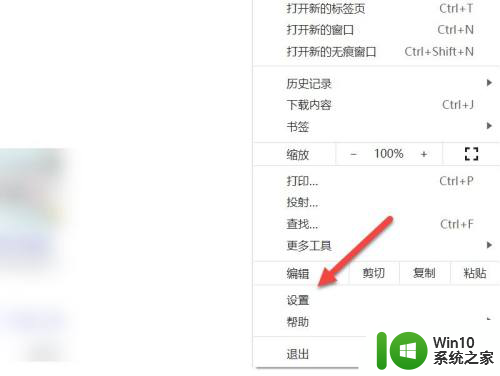
3.选择扩展程序
在设置界面,点击扩展程序设置插件。
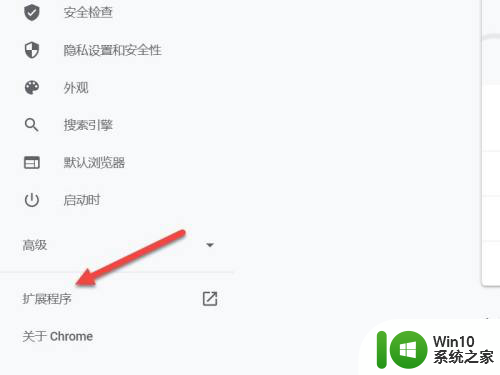
以上就是谷歌浏览器插件设置的全部内容,如果遇到这种情况,你可以尝试根据我的方法来解决,希望对大家有所帮助。